Hỏi Đáp
Hướng dẫn cách tải video, tải file, ghép ảnh thoải mái trên iOS 12 bằng Siri Shortcuts
Siri Shortcut là tính năng mới của iOS 12, nó cấp phép bạn thi hành một chuỗi các thao tác tự động thay vì phải đi làm tay mỗi bước một. Trong bài này, TCN sẽ nói về 5 shortcut có sẵn cực kì hữu ích giúp bạn cũng có thể có thể tải video, tải file, ghép ảnh thoải mái trên iOS 12 bằng Siri Shortcuts.
Lưu ý: Để sử dụng, trước hết bạn phải cài app Siri Shortcut cho iPhone, iPad của mình. Cài xong thì chạy app lên, chuyển qua tab Bộ sưu tập, chúng ta sẽ làm chủ yếu trong này. Sẽ bắt đầu trước với 2 shortcut mà mình thấy là hữu dụng nhất:
Download video YouTube
Cách cài: dùng link này
Sau khi cài xong, Shortcut này sẽ xuất hiện khi bạn bấm vào nút chia sẻ từ app YouTube. Bạn có thể nhấn vào bất kì video nào muốn tải về, nhấn nút Share > Chọn Siri Shortcut là xong. Video sẽ được lưu vào ứng dụng Photos và bạn có thể coi lại bất kì lúc nào, tiện còn hơn cả chức năng lưu video offline nữa.
Lưu ý: ở lần đầu sử dụng, bạn sẽ cần bật Shortcut này từ menu chia sẻ bằng cách: chọn Chia sẻ liên kết > Thêm > Thêm > Phím tắt (Shortcut nếu bạn dùng giao diện tiếng Anh).
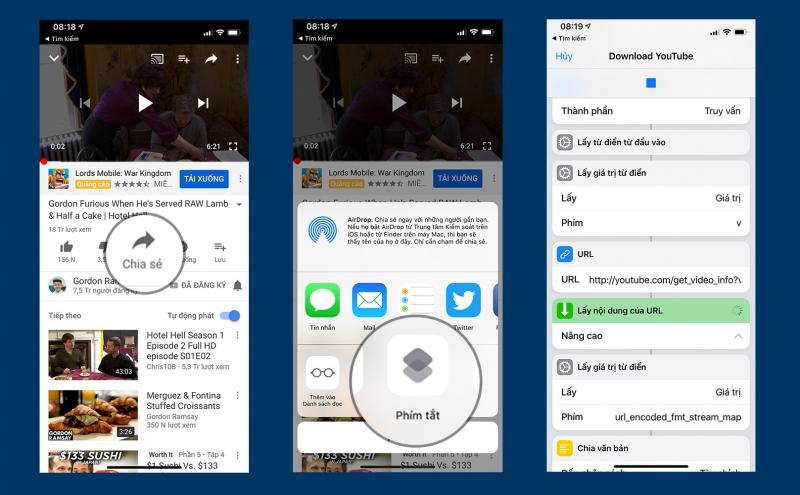
Download file từ Safari
Cách cài: dùng link này
Khi có ai đó gửi link cho bạn dẫn tới một file download nào đó, hoặc khi bạn download các file có sẵn đâu đó trên web, trước đây iOS không có cách nào để làm cả, giờ thì có Shortcut để làm vụ này. File sẽ được lưu vào iCloud Drive và xuất hiển thị trên mọi thiết bị của bạn. Nếu cần chép file lên máy tính thì cũng đều có thể lên web icloud.com để lấy về, quá tiện.
Cách thi hành tựa như như trên: khi dùng Safari mở một link file nào đó, bạn có thể nhấn nút Chia sẻ > Shortcut > file sẽ được tải về.
Ghép nhiều ảnh vào một tấm lớn không cần cài app
Cách cài: Vào app Siri Shortcuts > Bộ sưu tập > kéo xuống mục Nhiếp ảnh > Tạo ảnh Ghép.
Nếu bạn cần ghép ảnh kiểu collage, tức ghép ảnh nhanh lại 4 tấm nhỏ thành 1 tấm lớn mà không muốn cài thêm app hoặc chỉ lâu lâu mới sử dụng thì có thể dùng Shortcut này. Nó sẽ tự động làm việc đó cho bạn, bạn chỉ cần chọn ảnh > nhấn OK > lưu ảnh kết quả xuống máy là xong.

Xóa các ảnh chụp màn hình
Cách cài: vào app Siri Shortcuts > Bộ sưu tập > kéo xuống mục Nhiếp ảnh > Xóa các ảnh chụp màn hình.
Shortcut này chạy lên sẽ hiển thị tất cả ảnh chụp màn hình đang có trên iPhone, iPad của bạn, bạn có thể chọn nhiều tấm để xóa đi cho nhẹ máy, để dành bộ nhớ làm thứ khác.

Tạo ảnh GIF động chẳng cần app
Cách cài: vào app Siri Shortcut > Bộ sưu tập > kéo xuống mục Nhiếp ảnh > Tạo tập GIF.
Shortcut này cho phép bạn chụp 4 tấm hình, sau đó nó tự ghép 4 tấm lại thành ảnh động GIF cho bạn, chỉ đơn giản thế thôi nhưng nhiều khi cũng đều có ích lắm đấy. Ví dụ khi cần chụp hình miêu tả cho 1 động thái nào đó, chụp mấy tấm vui vẻ để trêu chọc bạn bè chẳng hạn. Và chẳng luôn phải cài thêm app nào khác cả.
Hy vọng rằng với bài viết của chúng tôi sẽ giúp các bạn có thể tải video, tải file, ghép ảnh thoải mái trên iOS 12 bằng Siri Shortcuts! Đừng quên chia sẻ bài viết này cho bạn bè và người quen nhé!
video, shortcut, Thoại, Trong, chuỗi, Shortcut, người, offline, Photos, Video, Share, YouTube, Download, trong, chúng, tiếng, chuyển, trước, Shortcuts, thoải, video, shortcut, Thoại, Trong, iPhone
Bài viết (post) Hướng dẫn cách tải video, tải file, ghép ảnh thoải mái trên iOS 12 bằng Siri Shortcuts được tổng hợp và biên tập bởi: suamaytinhpci.com. Mọi ý kiến đóng góp và phản hồi vui lòng gửi Liên Hệ cho suamaytinhpci.com để điều chỉnh. suamaytinhpci.com xin cảm ơn.


 Chuyên Nghiệp trong phục vụ với hơn 20 Kỹ thuật IT luôn sẵn sàng tới tận nơi sửa chữa và cài đặt ở Tphcm. Báo giá rõ ràng. 100% hài lòng mới thu tiền.
Chuyên Nghiệp trong phục vụ với hơn 20 Kỹ thuật IT luôn sẵn sàng tới tận nơi sửa chữa và cài đặt ở Tphcm. Báo giá rõ ràng. 100% hài lòng mới thu tiền.









